Norton nabízí řadu produktů a plánů zabezpečení zařízení, které poskytují antivirovou ochranu a bránu firewall pro zařízení macOS a Windows. Tyto produkty jsou k dispozici za roční poplatky za předplatné, které se liší v závislosti na požadované úrovni ochrany a dalších funkcích.
Chcete-li nainstalovat produkt nebo plán zabezpečení zařízení Norton, musíte mít aktivní účet a zakoupit software.
Tyto pokyny platí pro všechny verze operačního systému Windows a macOS.
Jak nainstalovat produkt zabezpečení Norton
Pokud jste novým uživatelem, který instaluje bezpečnostní produkt Norton poprvé, nebo vracející se zákazník, který software přeinstaluje po odebrání z počítače, postupujte podle následujících pokynů.
-
Přejděte na MyNorton.com a vyberte Přihlásit.
Pokud jste si nevytvořili účet Norton, vyberte Vytvořit účet a dokončete proces registrace.
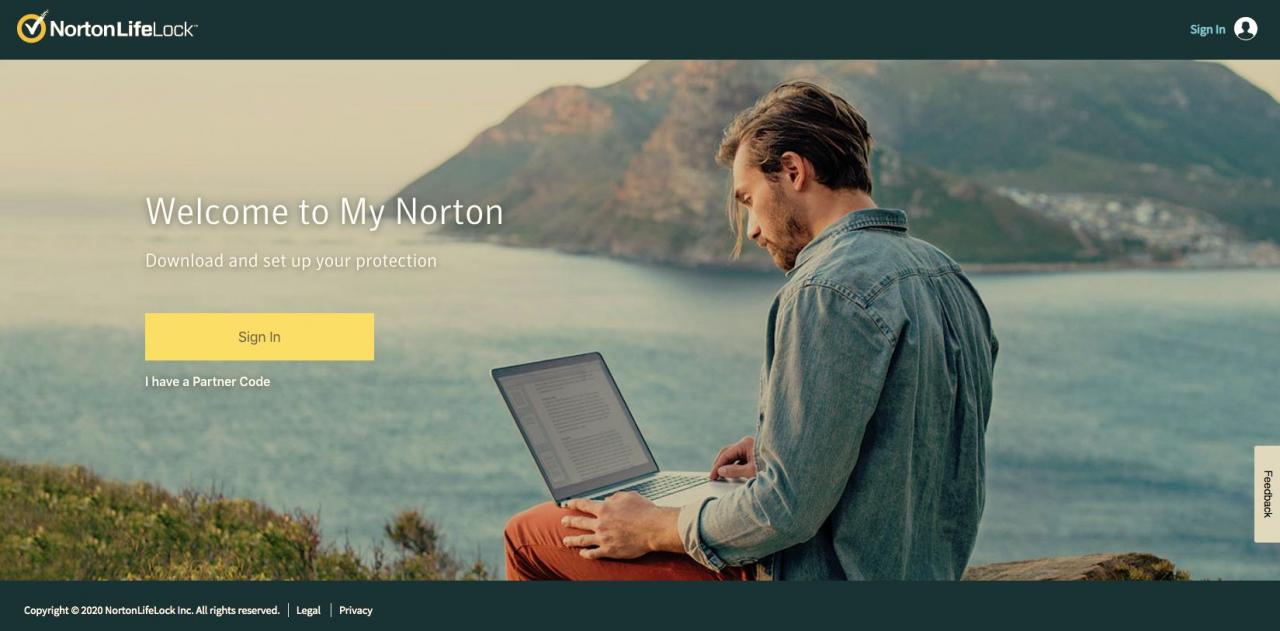
-
Zadejte svou e-mailovou adresu a heslo a poté vyberte Přihlásit.
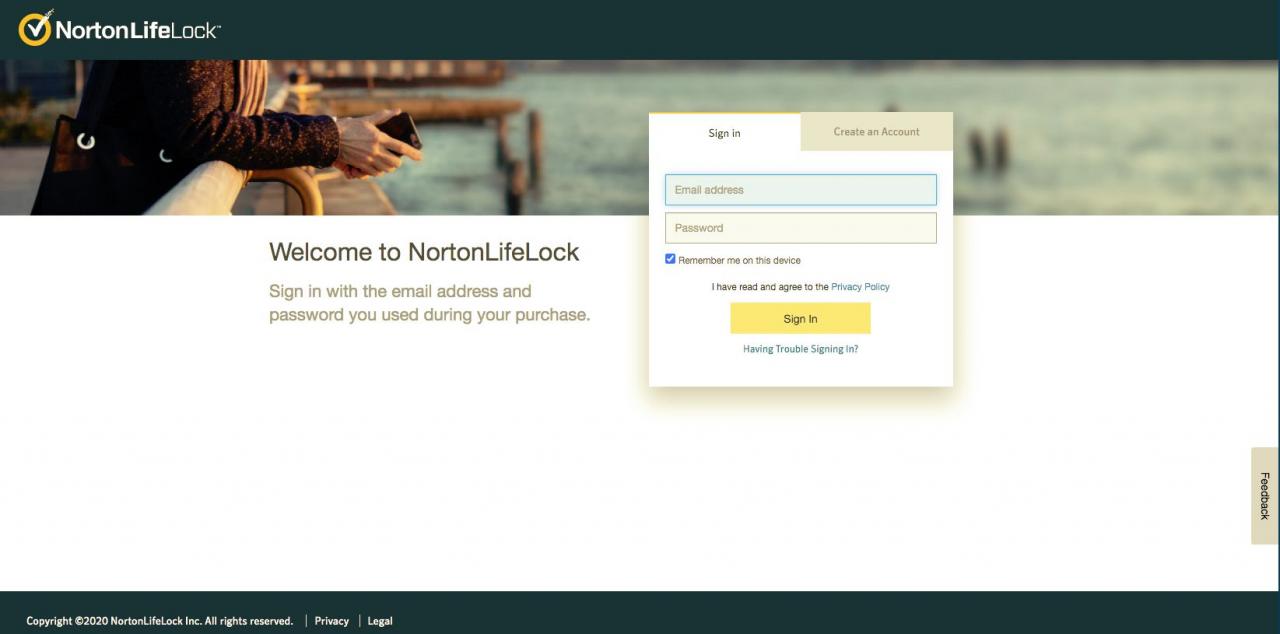
-
Na portálu My Norton vyberte Ke stažení.
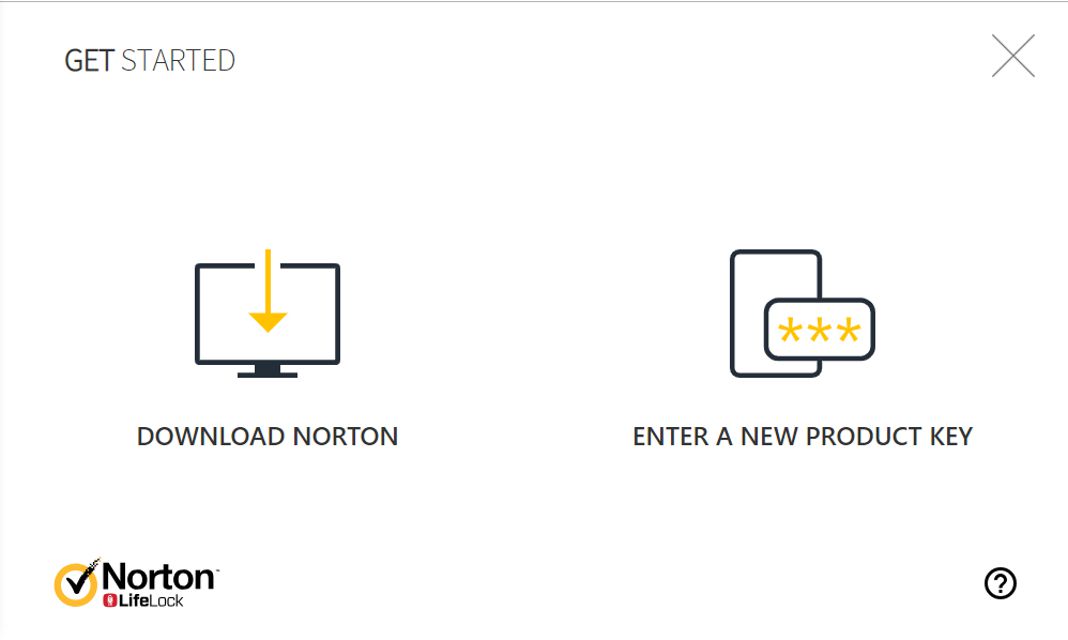
-
v Začínáme stránky, vyberte Souhlasit a stáhnout.
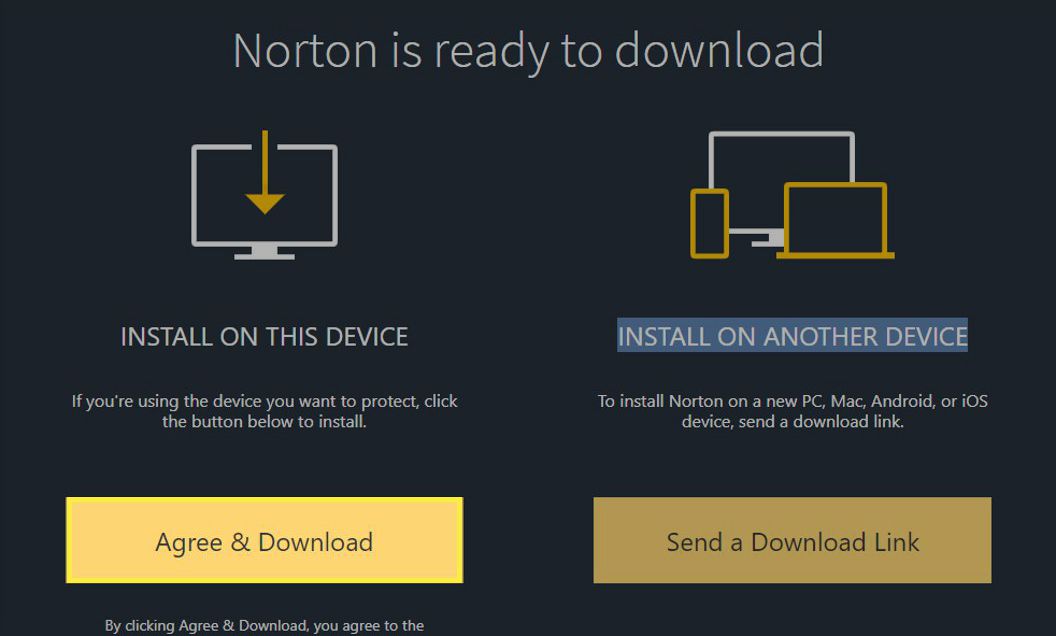
-
Po dokončení stahování vyhledejte soubor a spusťte instalační program z prohlížeče.

-
Pokud se zobrazí dialogové okno Řízení uživatelských účtů, vyberte Pokračovat.
-
Dokončete instalaci podle pokynů na obrazovce.
Volbou instalovat, souhlasíte s licenční smlouvou Norton. Tuto dohodu lze předem zobrazit kliknutím na její doprovodný odkaz.
Jak nainstalovat Norton Antivirus na macOS
Pokud instalujete Norton Security na Mac poprvé nebo jste vracející se zákazník, který software přeinstaluje po předchozím odebrání, postupujte podle následujících pokynů.
-
Přejděte na MyNorton.com a vyberte Přihlásit.
-
Zadejte svou e-mailovou adresu a heslo a poté vyberte Přihlásit.
-
Na portálu My Norton vyberte Ke stažení.
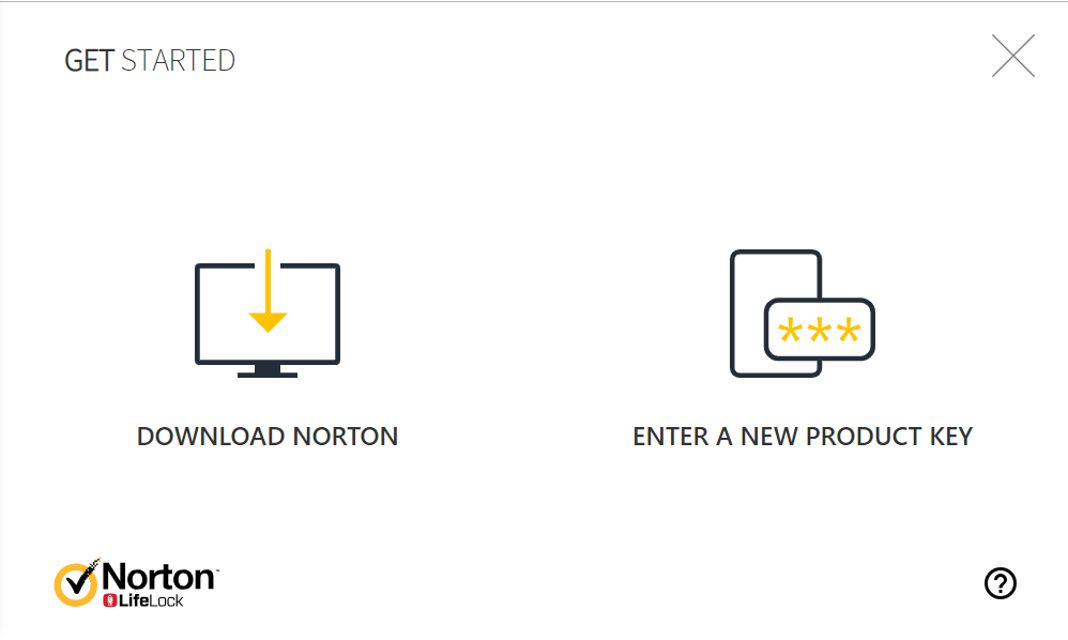
-
v Začínáme stránky, vyberte Souhlasit a stáhnout.
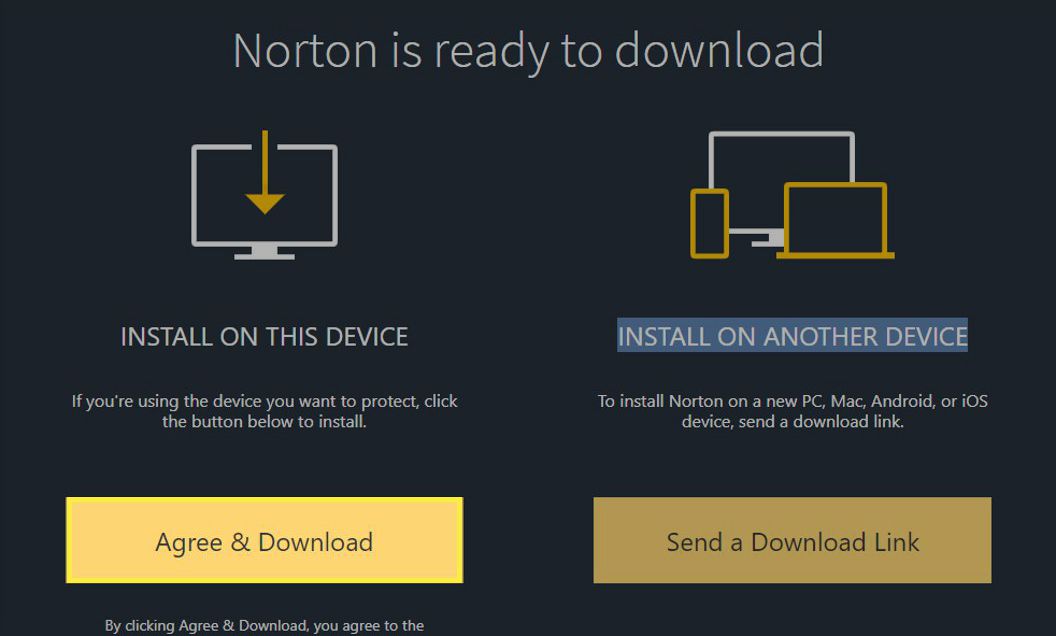
-
V macOS Catalina vyberte instalovat.
V macOS High Sierra, Mojave, Yosemite nebo Sierra vyberte Souhlasit a nainstalovat.
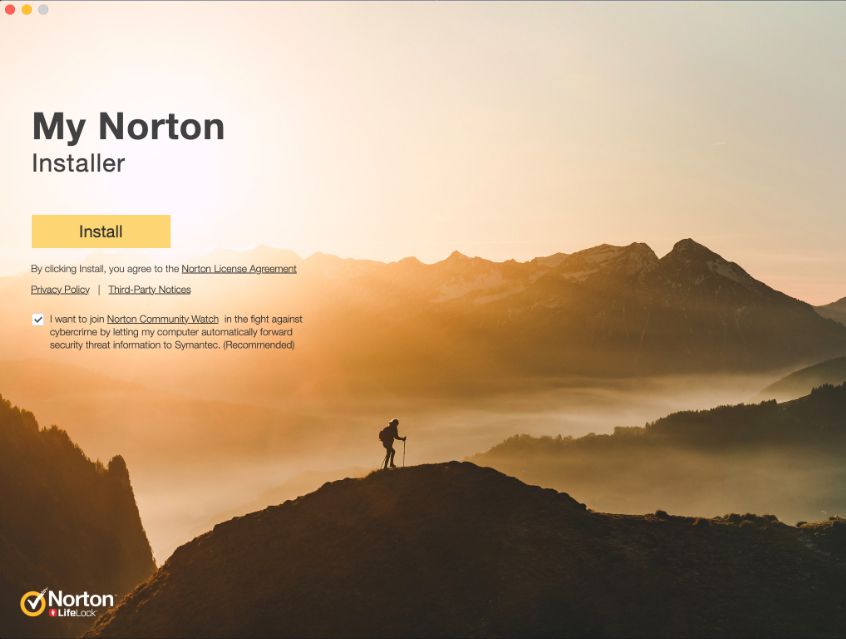
-
Norton vás může požádat, abyste se připojili ke službě Norton Community Watch. Vybrat Přidej se teď or Možná později.
-
Po zobrazení výzvy zadejte heslo účtu správce a vyberte Nainstalujte pomocníka.
V macOS Yosemite to Sierra nechte instalaci dokončit a poté Mac restartujte. Proces instalace je dokončen.
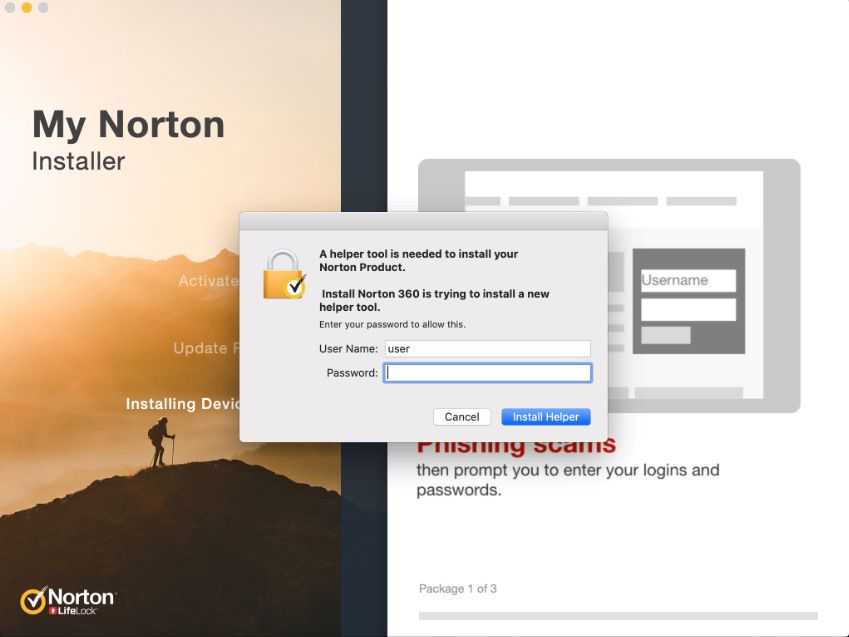
-
Pokud se zobrazí upozornění, které říká Rozšíření systému blokovánovyberte OK.
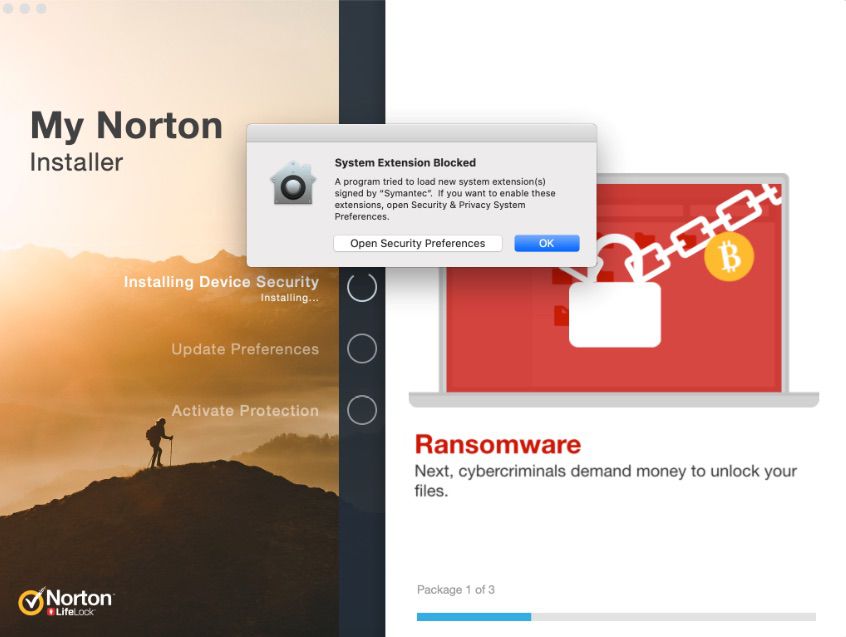
-
Na stránce instalace Norton vyberte Otevřít teď or Klikněte zde.
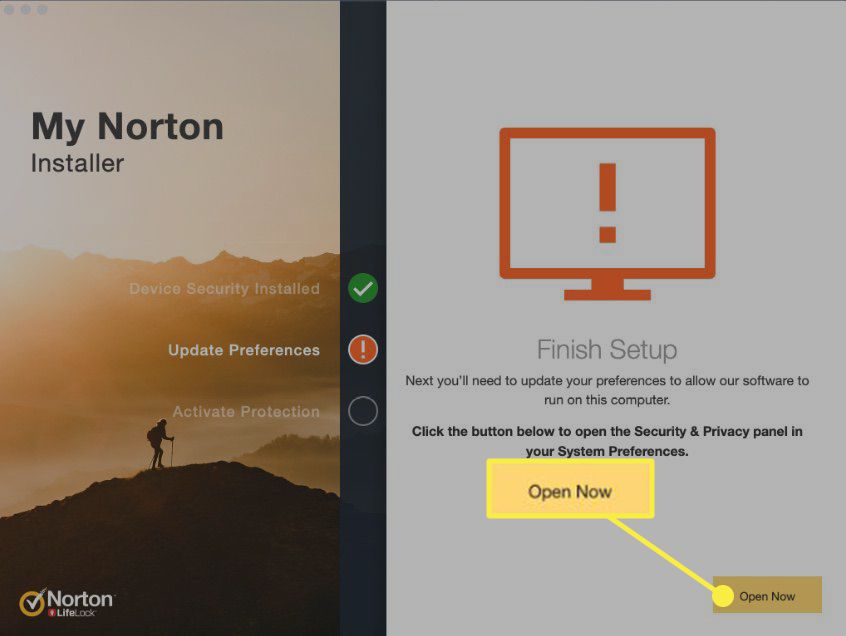
-
v Bezpečnost a ochrana osobních údajů V dialogovém okně vyberte ikonu zámku v dolní části dialogového okna a zadejte heslo účtu správce.
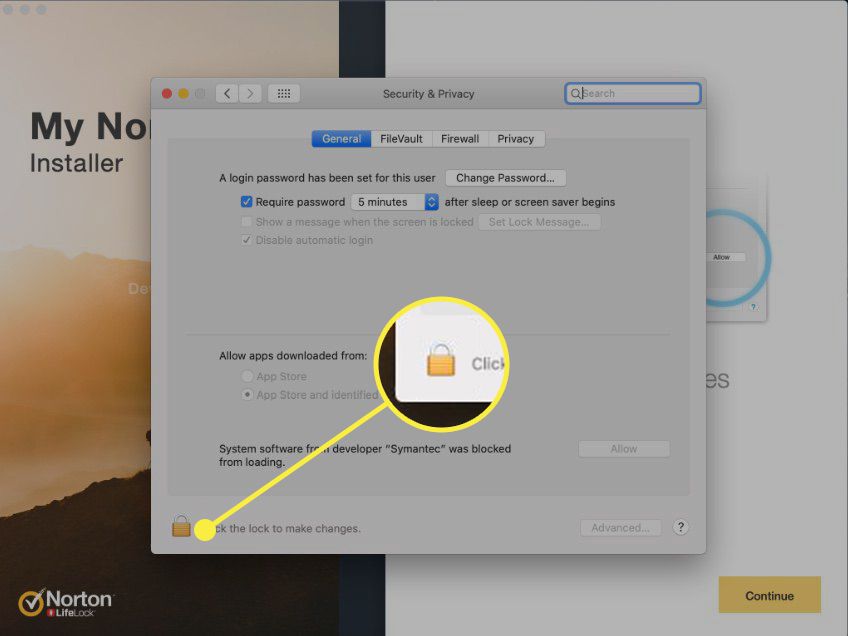
-
Pokud vidíte Načítání systémového softwaru od vývojáře Symantec bylo blokovánovyberte povolit. Pokud vidíte Načítání některého systémového softwaru bylo blokovánovyberte povolit > Symantec, Poté vyberte OK.
V systému macOS High Sierra to Mojave na stránce instalace Norton Security vyberte Pokračovat a poté restartujte Mac. Instalace je kompletní. Pokud používáte macOS Catalina, čtěte dále.
-
Restartujte Mac.
-
Po restartování počítače Mac na stránce instalace Norton vyberte Otevřete Předvolby.
-
v Bezpečnost a ochrana osobních údajů v dialogovém okně vyberte ikonu zámku dole.
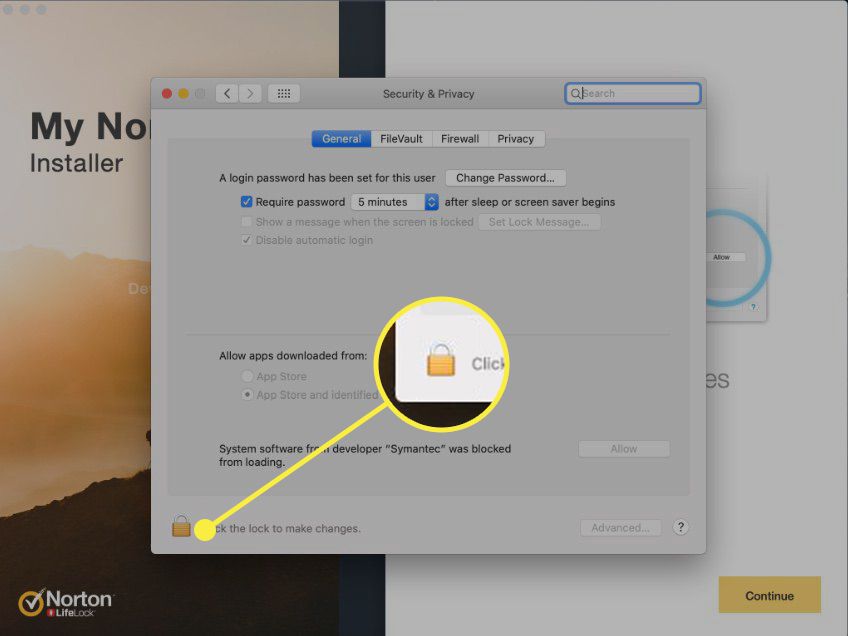
-
Po zobrazení výzvy zadejte heslo účtu správce a vyberte Odemknout.
-
Pokud vidíte Načítání systémového softwaru z Norton 360 bylo blokovánovyberte povolit.
-
Na stránce instalace Norton vyberte Otevřít předvolby umožnit aplikaci Norton přístup k vašemu počítači pro lepší ochranu.
-
v Bezpečnost a ochrana osobních údajů dialogové okno vyberte Rozšíření systému Norton aby mohl.
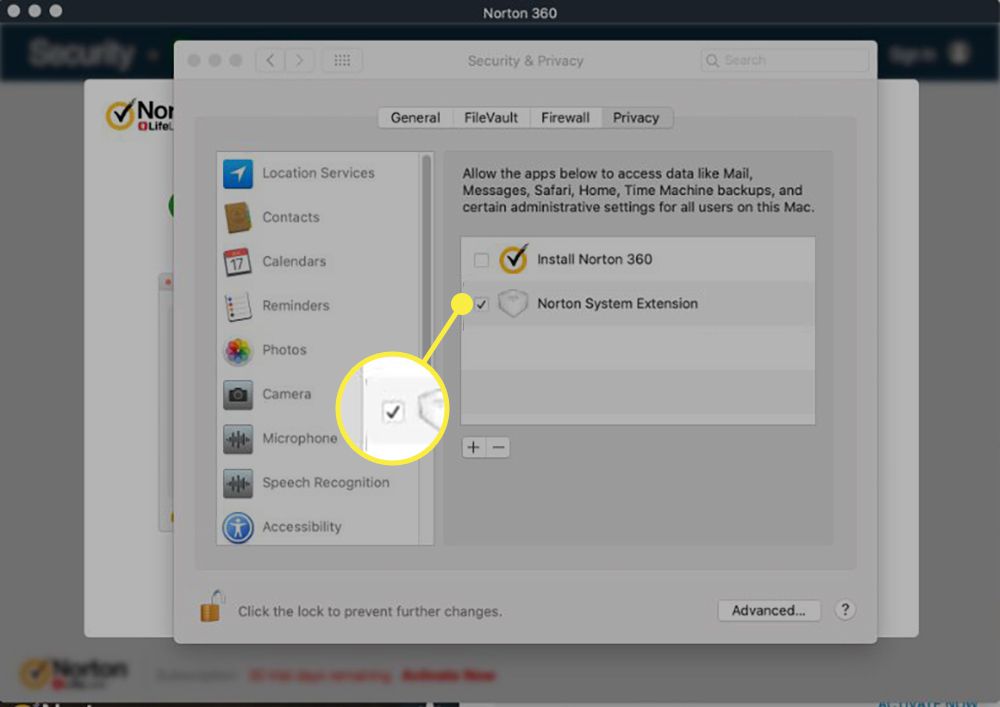
-
Vraťte se na stránku instalace Norton a vyberte Kompletní. Proces instalace bezpečnostního produktu Norton je dokončen a váš počítač je chráněn.
